EPLAN培训内容
EPLAN培训第2章数据结构

2.5 同步主数据
用户可以抽象地认为EPLAN Electric P8教育版中有两个数据池,一个是系统主 数据池,另一个是项目主数据池。
在实际的软件中,可以通过【工具】> 【主数据】>【同步当前项目】查看项目主 数据和系统主数据的关系。
第十三页,共20页。
在“主数据同步-项目名称”对话框中 ,窗口左侧显示的是项目主数据,右侧窗 口显示的是系统主数据,如图2-3所示。
通常显示“仅在项目中”的项目来自 于外部供应商。
第十七页,共20页。
在系统主数据的状态栏中,有“相同 ”和“未复制引入”两种状态。
“相同”表示系统主数据与项目主数 据一致。
“未复制引入第十八页,共20页。
通过“更新”下的“项目”或“系 统”选项(见图2-4)可以快速一次性更 新项目主数据或系统主数据。
图2-1 磁盘上的EPLAN项目
第七页,共20页。
2.4 EPLAN主数据与项目数据
当新建一个EPLAN的项目时,首先 要选择一个项目模板。
当选择模板完成后,EPLAN系统根 据模板的要求,将指定标准的符号库、图 框,用于生成报表的表格从系统主数据中 复制到项目数据中。
第八页,共20页。
同时,当一个外来项目中含有与系统主数 据不一样的符号、图框、表格的时候,可以用 项目数据同步系统主数据,这样可以得到这些 数据,便于在其他项目中应用这些数据。
文件的后缀名为*.edb,同时还有一 个对应的链接文件*.elk。*.edb是项目的 主体,它是文件夹形式的项目数据。
第五页,共20页。
一个名为Education的项目是由Education. elk和Education.edb组成的。
图2-1所示的是保存在磁盘默认路径下的 EPLAN项目。
eplan培训2篇
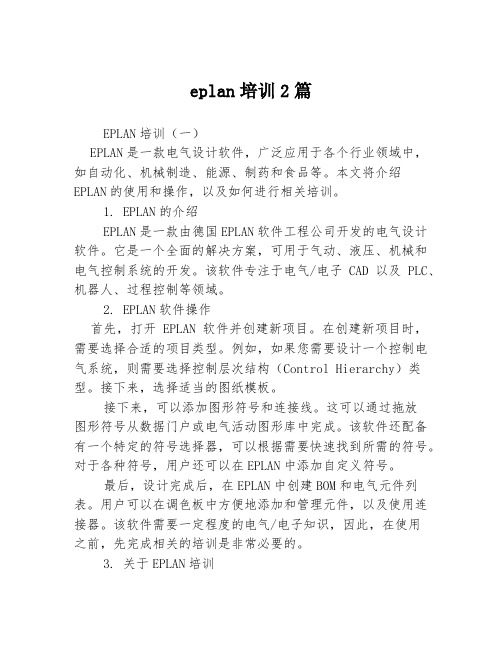
eplan培训2篇EPLAN培训(一)EPLAN是一款电气设计软件,广泛应用于各个行业领域中,如自动化、机械制造、能源、制药和食品等。
本文将介绍EPLAN的使用和操作,以及如何进行相关培训。
1. EPLAN的介绍EPLAN是一款由德国EPLAN软件工程公司开发的电气设计软件。
它是一个全面的解决方案,可用于气动、液压、机械和电气控制系统的开发。
该软件专注于电气/电子CAD以及PLC、机器人、过程控制等领域。
2. EPLAN软件操作首先,打开EPLAN软件并创建新项目。
在创建新项目时,需要选择合适的项目类型。
例如,如果您需要设计一个控制电气系统,则需要选择控制层次结构(Control Hierarchy)类型。
接下来,选择适当的图纸模板。
接下来,可以添加图形符号和连接线。
这可以通过拖放图形符号从数据门户或电气活动图形库中完成。
该软件还配备有一个特定的符号选择器,可以根据需要快速找到所需的符号。
对于各种符号,用户还可以在EPLAN中添加自定义符号。
最后,设计完成后,在EPLAN中创建BOM和电气元件列表。
用户可以在调色板中方便地添加和管理元件,以及使用连接器。
该软件需要一定程度的电气/电子知识,因此,在使用之前,先完成相关的培训是非常必要的。
3. 关于EPLAN培训EPLAN培训是电气工程师和电子工程师应参加的课程之一。
通过课程,学生将熟悉EPLAN软件的基础知识,了解创建电气图纸、元件管理和订单管理等方面的技巧。
在培训过程中,学生将学习EPLAN的基本原理,这将有助于他们把握该软件的基本操作和功能。
学生也可以了解如何在实际工程项目中使用EPLAN软件,这将有助于增强他们的实用技能。
EPLAN培训涉及到多个方面,包括电气流程、电气维修和故障排除等,因此,培训计划中必须包括足够的实践课程。
学生可以以小组为单位参加涉及软件操作和实际工作流程的实践课程。
在不断学习使用EPLAN软件的同时,不断实践和思考将是学生成功的关键。
eplan一周培训

剖析EPLAN从软件编程过程来剖析EPLAN过程1.计划(技术中心---软件需要哪些功能)2.UI设计(技术中心或者开发部)3.软件编程(包括做数据表)(开发部)4.打包测试(功能是否实现)(测试部)计划⏹软件界面、功能介绍⏹符号库、符号⏹部件库及部件⏹图框和表格⏹安装版排版⏹小技巧界面相关操作:⏹界面的组成⏹菜单栏操作⏹工具栏的显示\隐藏⏹子窗口的相关操作⏹快捷键的创建和修改界面的组成菜单栏操作:⏹项目:项目的新建、打开、备份、恢复、重命名⏹页:页的复制,关闭⏹插入:符号等插入操作⏹项目数据:数据的管理⏹查找:查找项目的数据及替换⏹选项:最需要掌握的菜单操作⏹工具:数据接口查找如果查找星号(*),问号(?),数字符(#),打开的方括号([)或连字符(-),必须将待查找的字符放在方括号([ ])内。
选项菜单常用:层管理、设置工具菜单工具工具栏的显示\隐藏子窗口的相关操作工具栏的显示\隐藏窗口的相关操作快捷键的创建和修改绘制步骤(通常)⏹插入符号(快捷键:INSERT)⏹部件选型⏹插入电缆、端子⏹生成报表⏹安装板排版EPLAN操作⏹深入理解概念,以实践为主⏹发现问题,找方法符号(类)及符号库(数据库)**(.SDB—一种数据库格式)****(.SLK—符号链接文件)**⏹符号库的创建、复制、修改⏹符号的插入、创建、复制、修改⏹符号库及符号的数据库访问及顺序问题(索引表和表单的关系,先索引后表单)⏹符号(中断点)的关联参考⏹符号的功能定义(归类)符号的存储模式相关概念⏹符号->电气器件如接触器。
⏹部件->器件的数据如4KW,施耐德等。
⏹设备=符号+部件(有品牌及参数的器件)⏹EPLAN部件、符号操作实质:功能函数实现数据库的访问(函数调用相互关联的数据表)⏹路径就是行距和列宽围成的区域⏹路径功能文本->插入点垂直方向在一条直线上符号的关联数据符号库的创建、复制、修改符号的插入、创建、复制、修改插入符号(insert)新建和复制及修改符号新建项目和页及使用、创建符号小例程⏹要求:创建项目,新建一页,新建符号库,新建一个接触器。
EPLAN培训第7章面向对象的设计

图7-8 当前标识字母集
7.3.2 设备编号(在线)
设备的编号分为在线编号和离线编号。 在线编号对设置以后的操作起作用,离线 编号是对已经放置的设备进行重新的编号。
图7-9 设备编号(在线)设置
7.3.3 设备编号(离线)
根据预定义的设备编号规则,当设 备插入到原理图中就会在线被编号。
如果放置的设备需要根据另外一种 设备编号规则进行重新编号,就需要设 备的离线编号。
7.2.3 放置
通过“新建”“新设备”或“导入” 的方法,在设备导航器中建立了许多未放 置的设备。
在导航器中单击鼠标右键弹出菜单, 如图7-6所示,选择【放置】>【多线】。
图7-6 设备导航器中放入放置
7.3 设备
首先,需要明确设备、元件和符号 的概念。 设备:是由一个或多个元件组成。最为 典型的例子是接触器线圈和触点,这里 线圈和触点是元件。这里包含主功能线 圈和辅助功能触点。一个单极空气开关 即是设备又是元件。设备是用设备名称 进行标识的。
图7-4 部件管理中的部件
系统自动根据标识符进行排序,在 弹出的“属性(元件):常规设备”对 话框中输入相关信息,单击“确定”按 钮。
新设备被创建在导航器内,成为未 放置状态,图7-5所示的新建继电器K7。
根据设计需要,可以将线圈和触点 “拖拉”到不同类型的图纸页面上。
图7-5 设备导航器中新建的继电器
导航器提供了不同的方法去浏览项 目,元件和设备以结构化的列表显示或 层级化的视图显示。
导航器为集中管理项目数据提供了可 能,概括起来导航器有以下四种功能。
(1)中央管理器。所有项目中的元件、设 备、部件都集中到导航器中进行集中的编 辑和管理。
(2)预设计。可以进行项目的初始规划, 不管元件、设备或部件放置是否在原理图 上。
Eplan electric P8 1.9培训

1,如何创建一个新的项目:第一步:第二步:点击模板后面的按钮,弹出新的对话框,从中选择自己所需要的模板。
GB代表国标;GHOST代表俄国标准;IEC代表欧洲标准。
模板后缀*epb 是为了兼容以前的Eplan项目基本项目也可以选。
也可以创建自己的模板。
第三步:设置完成之后点击继续,出现新的对话框:第四步:之后点击继续,直到项目完成。
2,为了标准化,采用统一的“=”或者“+”,也方便查询和设计。
3,复制粘贴元器件的时候按下“X”,“Y”可以横向竖向对齐。
4,选择元器件,按下”TAB”键,可以转换元器件的方向。
“ctrl”+”鼠标”也可以改变元器件方向。
5可以自动将含有字母的页号转换为数字页号,不用手动改。
6,新建页的时候,选择外部文档,可以在Eplan里导入PDF和word,excel等文档。
在标注的地方可以选择需要导入的外部文档。
7,可以重新分组移动,只移动自己想要移动的标识。
8,选择智能连接以后,移动元器件,电气连接线跟着移动,不会断线。
9,文本隐藏之后,可以不打印出来,留作备用。
需要的时候可以参考。
10,可以设置触点的位置。
11,12,端子排导航器——右键:新功能——编号式样:输入新的端子编号,回车——生成新的端子——端子可以拖拽到原理图上——放置之前按下“退格键”可以重新选择元器件符号形状。
13.,选中元器件,然后选择删除放置,可以删除端子,而不删除导航器中的端子。
14,设置快捷键15新功能,设置多功能端子。
要勾选“多层端子”;要将“端子层数量”设置为3。
16,端子接线,,1表示柜内接线,2表示柜外接线。
17,国标对辅助触点的设置:设置之后的效果如下图:18,插入屏蔽,需要从接地端开始画。
屏蔽层在电缆上方:屏蔽层在电缆下方:19,电机换向:要画交叉线——对角线连接双绞线效果图如下:20,双绞线21,拖拽:1)触点的拖拽:拖住一个触点往后走,会在其后的电气连接线上产生连续的触点:2)电气连接点的拖拽:拖拽方法相同。
EPLAN培训第四天

EPLAN培训第四天EPLAN学习第四天汪宏伟制作1.建立PLC1.1在部件库中建立PLC型号,定义I/O点点击“工具---部件---管理”打开“部件管理”窗口,在PLC类中右键点击选择“新建”就建立了一个新的PLC,但是这样建立的PLC 任何参数都没有,也可以选择一个相似的PLC复制一个,进行修改而达到新建PLC的目的。
1.2打开“项目数据---PLC---导航器”在PLC导航器中选择项目右键点击选择“新设备”,打开部件管理,选择新建的PLC。
1.3在画面中插入PLC盒子。
在PLC导航器中选择PLC盒子拖入画面。
1.4插入I/O点。
在PLC导航器中选择I/O点拖入画面。
(插入多个I/O点,选择第一个+SHIFT+最后一个,拖住最后一个放入画面,就可一起放入画面。
)如果选择不同样式的I/O图形,拖入画面时,点击“Backspace”键,选择你需要的I/O图形。
1.5全选,创建窗口宏:PLC,显示类型:多线,变量:变量A。
1.6删除刚建的I/O点,把剩下的I/O点再拖入,再次建立窗口宏:PLC,显示类型:多线,变量:变量B。
1.7一个宏只能有一个主功能,全选第二个变量右键点击选择“属性”,把主功能勾掉。
1.8打开部件管理,把新建的PLC技术数据中宏选择你建的宏。
点击“工具---部件---管理”打开“部件管理”窗口,选择新建的PLC打开“技术数据”页,宏选择新建的宏。
1.9把PLC I/O点地址编址,选中要编址的PLC I/O点,点击“项目数据---PLC---编址”。
打开“重新确定PLC-连接点地址”窗口编址前PLC点:编址后:2.创建总览宏2.1创建一个页,页类型:总览(交互式)2.2方法一:在PLC导航器中选中项目右键点击选择“新设备”,选择建立的PLC,在总览页中插入PLC盒子和I/O点。
如下图方法二:在总览页中copy 已建的多线宏(变量A和变量B),删除一个PLC盒子,把I/O点全部放入一个盒子中,全选右键点击选择“属性”,把“符号数据---显示类型”改为总览。
EPLAN基础培训

启动EPLAN
■ 选择许可:EPLAN Electric P8-Professional
启动EPLAN
■ 选择菜单范围:专家
安装GM插件
■ 关闭EPLAN
■ 安装GM Configuration
■ 去开始菜单找到ReStart Electric P8
■ 选择“工具-插件-新建”
■ 单击“项目-重命名”
项目备份
■ 单击“项目-备份-项目”
■ 备份项目的后缀为.zw1
■ 备份方法:
■ 另存为:原来的项目保 持不变
■ 锁定文件为外部编辑: 原来的项目被写保 护,.elk变成.els
■ 归档:原来的项目被删 除
项目删除
■ 单击“项目-删除”
■ 删除的项目被放置在 Windows的回收站中
用户设置
■ 选择“选项-设置-用户图形的编辑-2D”
■ “颜色设置-配置”可以 设置工作区域的颜色, 一般选择黑色
■ “光标-显示”可以设置 鼠标样式
用户设置
■ 选择“选项-设置-用户显示-用户界面”
■ 勾选“显示属性编号”, 在编辑项目属性时,可 以方便查找属性
用户设置
■ 选择“选项-设置-用户管理-目录”
■ 通过“项目数据-结构标 识符管理”对话框进行 编辑
项目属性
■ 项目属性是项目层级上 的属性
■ 通过“项目-属性”打开
项目创建
■ 可以通过“新建”和 “新建(向导)”创建 一个EPLAN项目
项目复制
■ 选择要复制的项目,单 击“项目-复制”
■ 选择复制方式
■ 定义目标项目的文件名 和路径
项目重命名
■ 选择“c:\Program Files\EPLAN\GM\2.0.9\C FG\install.xml ”
eplan最全培训笔记
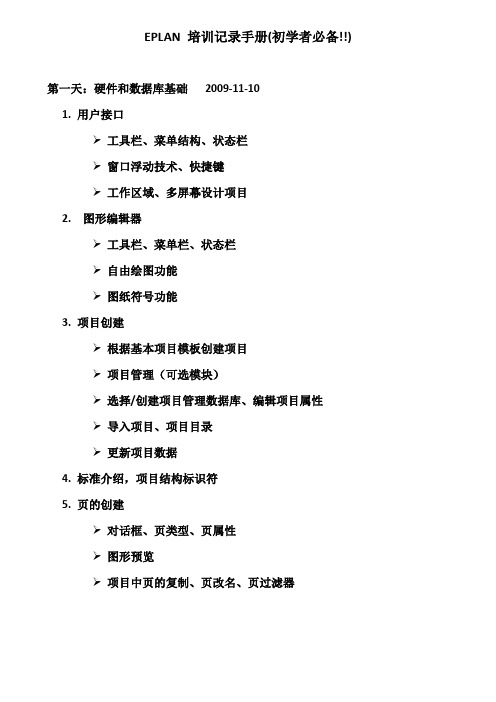
打开“项目属性”窗口,点击“ ”打开“属性选择”窗口,选择新建的用户定义的增补说明。
用户定义的增补说明使用详见2009-11-14日图框中的使用。
18.修改高层代号、位置代号
点击“项目数据---结构标识符管理”
19.页属性
选择一页右键点击“属性”,打开“页属性”窗口。
4.5使用连接符
连接符工具栏。这里的连接符是T型节点。
例如:
4.6已有的线路上可再增加新符号,如果放置一串同样的符号,可以在放置时点左键+长按“SHIFT”键,鼠标拖动至多个线路。
4.7断开连接
有些部件放置后会自动连接,如果不想让他们连上,那就插入断点,“插入---连接符号---断点”,就把连接上的部件断开,其实断点是个隐形符号,删除断点后,部件又会自动连上。
EPLAN培训记录手册(初学者必备!!)
第一天:硬件和数据库基础2009-11-10
1.用户接口
工具栏、菜单结构、状态栏
窗口浮动技术、快捷键
工作区域、多屏幕设计项目
2.图形编辑器
工具栏、菜单栏、状态栏
自由绘图功能
图纸符号功能
3.项目创建
根据基本项目模板创建项目
项目管理(可选模块)
选择/创建项目管理数据库、编辑项目属性
弹出“设置按钮”窗口,点击“ ”打开文件夹选择按钮图片。
则新建了一个带按钮的工具栏。
建立多个按钮的工具栏,同样做,把这类的功能都拖入第一个按钮的工具栏。
输入工具栏的名称
但是如果在“调整”窗口需要建立按钮的功能拖入其他工具栏,
现想恢复这个工具栏以前的标准结构。在“调整”窗口“工具栏”页中选择被修改的工具栏,点击复原。 工具栏就恢复标准结构了。
- 1、下载文档前请自行甄别文档内容的完整性,平台不提供额外的编辑、内容补充、找答案等附加服务。
- 2、"仅部分预览"的文档,不可在线预览部分如存在完整性等问题,可反馈申请退款(可完整预览的文档不适用该条件!)。
- 3、如文档侵犯您的权益,请联系客服反馈,我们会尽快为您处理(人工客服工作时间:9:00-18:30)。
EPLAN基础培训(3天)
第 1天
ELECTRIC P8 产品介绍
基本培训课程介绍
安装并介绍培训教材(CBT)
DocumenCentre_V12(中文版)
EPLAN Training CN
软件界面讲解,以及快捷键,工具栏,视图的定制项目的基本操作及属性讲解
页的基本操作及属性讲解
图形编辑器的基本操作
符号库的基本使用
部件库的基本使用
直接面向设备的设计
文本类型介绍和使用
超级链接的应用
宏变量技术的使用,宏的类型介绍
层的管理
外部程序的管理
导航器的基本介绍
第 2天
面向材料清单的设计
物料清单的使用
以端子导航器为例介绍基于导航器的设计方法
在线和离线方式设备编号
线号的基本使用
电位定义
翻译
PLC的基本应用
尺寸的标注方法
线束的使用
报表的生成
自动项目检查
消息的管理
项目的备份
自动操作的基本介绍
第 3天
主数据的基本管理
图框的编辑的基本介绍
符号的编辑的基本介绍
表格的编辑的基本介绍
总结基本培训内容
确定高级培训内容
回答问题
EPLAN高级培训(3天)
第1天
介绍高级培训计划内容
EPLAN P8的高级应用,技巧应用;
宏的应用:窗口宏、符号宏、页面宏,宏的具体操作包括宏变量的复制,删除,赋值等;
项目分类:原理图项目和宏项目;
器件编号:在线、离线编号如何配置,结合设备导航器进行讲解;
图纸类型:逻辑页(原理图),报表页(自动生成的);
设备自右向左默认的匹配关联:触点,端子,端子排高级应用,多层端子的创建,多个报表生成在同一页图纸中;
层管理:文本、线条、属性;
项目完成时,再生成报表;
PLC高级应用:I/O点编址设置,用PLC数据对连接的设备和端子编号,PLC 原理图的自动生成,PLC的总线配置,以上各点结合西门子CPU300系列进行讲解;
输出标签:输出.xls,输出.txt;
部件的应用:部件的建立,具体讲解各个功能条的意义,各种部件的含义,如组合部件等,举例:施奈德的选择开关由头、底座、触点块组成,如何在部件中实现,部件的变量含义。
第2天
导航器激活用来筛选对象:批处理属性对象,属性文本移动,多个对象同时选型,剪贴板的应用,复制单个对象和复制对象的记录;
极坐标应用:shift+r
编辑安装板中设备的图例位置
更改表格属性,替换表格,需更新同步主数据,设置自动更新
新建模板符号时,需确定功能定义,并需刷新数据库。
项目结构、管理、修订、审核及版本修订管理
外部属性编辑:结合具体例子讲解,重点放在连接、功能外部编辑两个方面“backspace”切换符号类型
图纸转换成PDF或DWG格式时对字体设置;
标准转换:IEC、JIC标准的转换。
第3天
线束连接点的应用
添加快捷按钮
新增功能按钮
格式刷
直接编辑
自动生成电线的属性批处理定义
电缆部件的制作
电缆多层屏蔽在原理图的表达
电缆自动生成
块属性的高级应用
选项导航器
报表生成
创建生成报表和模板的高级应用生成工程所需的各类报表
自定义设计
创建和定制化公司指定元件符号创建和定制化公司指定图框标题栏创建和定制化公司指定封面等报表创建动态和静态表格
表格的嵌套
基础应用、高级应用答疑
培训时间表:
09:00 – 10:30 培训
10:30 – 10:50 茶歇
10:50 – 12:00 培训
12:00 – 13:30 午餐
13:30 – 14:30 培训
14:30 – 14:45 茶歇
14:45 – 15:45 培训
15:45 – 16:00 茶歇
16:00 – 18:00 培训。
